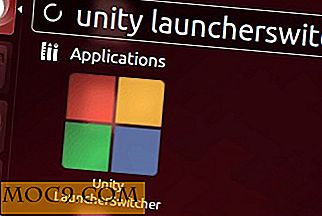Hoe u snel alle Terminal-opdrachten op uw Mac kunt vinden
Mac's opdrachtregelinterface, Terminal, wordt geleverd met een verbijsterende reeks opdrachten. Google-zoekacties en man-pagina's zullen u helpen om een beter idee te krijgen van waar uw machine toe in staat is, maar zij zullen u niet de naam vertellen van elke opdracht op uw Mac. Als je alle beschikbare commando's tegelijk wilt zien, of als je een bepaald commando probeert te vinden, kun je de onderstaande instructies volgen om alle Terminal-opdrachten op je Mac te ontdekken.
Alle beschikbare terminalopdrachten bekijken
1. Open Terminal (Applications / Utilities / Terminal.app).

2. Houd de "Escape" -toets (of knop op een MacBook Pro Touchbar) een seconde of twee ingedrukt.
3. Wanneer u de prompt ziet met de tekst "Toon alle 1456-mogelijkheden?", Drukt u op de "Y" -toets. Merk op dat het exacte aantal beschikbare commando's zal variëren afhankelijk van uw installatie, maar het moet ongeveer 1400 zijn.

4. Terminal zal nu alle beschikbare commando's in alfabetische volgorde weergeven. U kunt regel voor regel door de lijst bladeren door op de "Enter" -toets te drukken. Er is geen manier om achteruit te navigeren, dus lees langzaam.

5. Om terug te keren naar de opdrachtprompt, drukt u op "Ctrl + C" of op de toets "Wissen" om de lijst met beschikbare opdrachten af te sluiten. U kunt ook op de "Enter" -toets drukken totdat u alle commando's hebt doorlopen. Op dat moment keert u automatisch terug naar de opdrachtprompt.

Een lijst met opdrachten genereren met Compgen
Wat als u geen lijst met opdrachten in het terminalvenster wilt zien, maar u een tekstbestand wilt maken met alle beschikbare Terminal-opdrachten? U kunt compgen gebruiken om een lijst met alle beschikbare opdrachten te genereren en vervolgens het resultaat van de opdracht naar een nieuw tekstbestand te verzenden. U kunt ook grep om de uitvoer van compgen snel door te zoeken.
1. Open Terminal (Applications / Utilities / Terminal.app).
2. Typ onmiddellijk in compgen -ac en druk op "Enter" om alle beschikbare Terminal-opdrachten (en opdracht-aliassen) onmiddellijk weer te geven.

3. Als u liever een tekstbestand maakt met een lijst van al deze opdrachten, typt u de volgende opdracht en drukt u op Enter:
compgen -ac> commandlist.txt

Hierdoor wordt de uitvoer van het compgen commando naar een nieuw tekstbestand met de naam "commandlist.txt" verzonden. Dat bestand verschijnt dan in uw huidige werkdirectory (standaard uw thuismap).
Meer Compgen-opties
1. Gebruik compgen -b om alleen ingebouwde opdrachten weer te geven. Dit zijn de commando's die "ingebouwd" zijn voor Bash, de standaard opdrachtregelinterpreter van macOS, zoals cd en kill .

2. Zoek naar de uitvoer van de compgen met behulp van grep, wat een ander terminaal commando is voor het zoeken naar tekstreeksen. Om bijvoorbeeld elke opdracht met "net" in de naam te vinden, typt u de volgende opdracht en drukt u op Enter:
compgen -ac | grep net

Dit toont een korte lijst van alle opdrachten met "net" in de titel.

3. Gebruik compgen -k om alle beschikbare "trefwoorden" weer te geven. Deze trefwoorden zijn opdrachten die u kunt gebruiken bij het schrijven van scripts voor baslijn om uit te voeren.

Conclusie
Om handmatig door een lijst met alle beschikbare Terminal-opdrachten te zoeken, gebruikt u de Escape-toetsentruc. Dit is echter niet de beste manier om een bepaald commando te vinden. Voor een doorzoekbare en exporteerbare map met beschikbare opdrachten, gebruikt u compgen samen met een van de verschillende opdrachtopties.